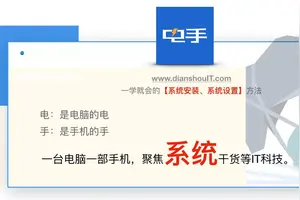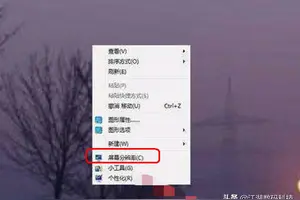1.win10系统默认输入法怎么设置
1、用控制面板设置
2、右键单击任务栏的视窗图标
3、在弹出的菜单里选择【控制面板】
4、会出现这个窗口,选择【时钟,语言和区域】
5、进去就可以添加其他语言和切换输入法了
6、点击【更换输入法】,可以看到安装的软键盘程序。
7、已启用的为已经安装好的软键盘,点击安装好的软键盘。
8、会出现以下窗口,点击【添加输入法】,可以安装win10自带的输入法。
9、会出现很多输入法,自己选择添加就可以了。
10、按住ctrl+shift键可以切换win10自带的输入法。

2.如何启动win10系统中自带的五笔输入法
就最新的win10系统来说,按楼上的办法是调不出微软五笔的。
方法如下:正确的方法是:任务栏右键点击输入法图标——语言首选项——点击“地球A字中文(中华人民共和国)”这个图标(这上最关键的一步)——选项-----在添加键盘列表下面选择“微软五笔”。大功告成!我升级到win10也找不到,还以为win10没带微软五笔,实际上win10是自带了的。
但是很多人不知道如何调出。在win8.1时我用了微软五笔,确实好用,我觉得是除了万能五笔外最好的五笔输入法。
百度经验、百度知道里面的回答虽然是对的,但是对最新的win10系统来说,那些办法没有用。因为你根本找不到他们说的“更换输入法”、“添加语言”、“添加键盘”等等这些入口。
我也花了很久时间才摸索到怎么用。引起问题的原因是微软改变了大家已习惯的设置界面,把入口放在了已选定的语言显示栏上,而不再设置上面说的这些入口,所以你要本找不到这些入口。
大家都是去点击“添加首选的语言”,结果点进去,发现中文简体已被选定(变灰了),无法再点,然后只有退出,没办法了。
转载请注明出处windows之家 » win10如何设置微软五笔为默认输入法
 windows之家
windows之家